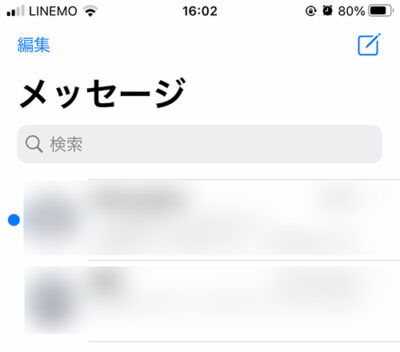
iPhoneのメッセージアプリでiMessageやSMS、MMSのメッセージを確認しようとすると、過去のメッセージが勝手に消えており表示されないケースがあります。
原因としては、メッセージアプリの不具合、iCloudの同期の問題、メッセージの保存期間の設定などが考えられます。
本記事では、iPhoneでメッセージ(iMessage/SMS/MMS)が勝手に消える時の対処法について詳しく紹介します。
この記事の内容
対処1: メッセージアプリを再起動する
メッセージアプリに一時的な不具合が発生していることが原因で、iMessageやSMSなどのメッセージが表示されず消えているように見えるケースがあります。
そのため、メッセージアプリを一度終了してから再起動することで、問題が解決する可能性があります。メッセージアプリを再起動するには、以下の手順で操作してください。
- 画面下部から上方向にスワイプして、中央付近で指を止めて離します。
- ホームボタンを搭載しているiPhoneの場合は、ホームボタンを2回連続でタップします。
- バックグラウンドで起動しているアプリ一覧が表示されたら、横方向にスワイプして「メッセージ」アプリを選択します。
- 「メッセージ」アプリを上方向にスワイプして終了します。
- ホーム画面から「メッセージ」アプリを再度開きます。
メッセージアプリを再起動できたら、表示されていなかったメッセージが正常に表示されるようになったか確認してください。
対処2: iPhoneを再起動する
メッセージアプリまたはiPhoneのシステムやネットワークに一時的な問題が起きていることが原因で、iMessageやSMSなどのメッセージが消えたように見えるケースが考えられます。
そのため、iPhoneを一度再起動することで、問題が解決する可能性があります。iPhoneを再起動するには、以下の手順で操作してください。
- 「サイドボタン」と「音量調整ボタン」を同時に長押しします。
- ホームボタン搭載機種の場合は、「サイドボタン」を長押ししてください。
- 電源オフスライダーを右方向にドラッグします。
- 「サイドボタン」を長押しして電源を入れます。
iPhoneを再起動できたらメッセージアプリを開いて、iMessageやSMSなどのメッセージが正常に表示されたか確認してください。
対処3: 機内モードを切り替える
iPhoneのネットワーク接続に一時的な問題が起きたことが原因で、iMessageやSMSなどのメッセージが正常に表示されないケースが考えられます。
そのため、機内モードを一度オンにしてからオフに戻してネットワークを再接続することで、問題が解決する可能性があります。機内モードを切り替えるには、以下の手順で操作してください。
- 「設定」アプリを開きます。
- 「機内モード」のスイッチを「オン」に切り替えます。
- 数秒待ってから「機内モード」のスイッチを「オフ」に切り替えます。
機内モードを切り替えれたら、メッセージアプリを再度開いて消えたメッセージが表示されたか確認してください。
対処4: メッセージの保存期間を変更する
メッセージアプリにはメッセージの保存期間の設定が存在しており、この設定が原因でiMessageやSMSなどのメッセージが消えるケースが考えられます。
メッセージの保存期間が設定されていると、保存期間を経過したiMessageやSMSなどのメッセージは自動的に削除されてしまいます。
そのため、一定期間以上前のメッセージが消えている場合は、メッセージの保存期間の設定を確認して無期限に変更してください。メッセージの保存期間を無期限に変更するには、以下の手順で操作してください。
- 「設定」アプリを開きます。
- 「メッセージ」をタップします。
- 「メッセージの保存期間」をタップします。
- 「無期限」を選択します。
メッセージの保存期間を無期限に変更できたら、メッセージが勝手に消える問題が解決したか確認してください。
既に削除されてしまったメッセージを復元したい場合は、『対処5: 最近削除した項目から復元する』または『対処9: iCloudバックアップから復元する』の方法を試してみてください。
対処5: 最近削除した項目から復元する
メッセージを誤って削除してしまっている場合は、メッセージアプリの最近削除した項目から復元することができます。
ただし、30~40日以内に削除されたメッセージしか復元できない点に注意してください。また、iOS16以降にアップデートした後のメッセージでないとこの方法で復元することはできません。
メッセージアプリ最近削除した項目から消えたメッセージを復元するには、以下の手順で操作してください。
- 「メッセージ」アプリを開きます。
- 左上の「編集」をタップします。
- 「最近削除した項目を表示」をタップします。
- 削除したメッセージ一覧が表示されたら、「復元したいメッセージ」を選択して右下の「復元」をタップします。
- すべて復元したい場合は、メッセージを選択していない状態で「すべて復元」をタップします。
以上の手順で、最近削除した項目から消えたメッセージを復元することができます。メッセージを復元しても依然として消える問題が発生する場合は次の対処を試してください。
対処6: iMessage/MMSの機能を再度オンにする
メッセージアプリのiMessageまたはMMSの機能に一時的な問題が起きていることが原因で、iMessageまたはMMSのメッセージが表示されず消えたように見えるケースが考えられます。
そのため、メッセージアプリのiMessageとMMSの機能を再度有効化することで、問題が解決する可能性があります。メッセージアプリのiMessageとMMSの機能を再度有効化するには、以下の手順で操作します。
- 「設定」アプリを開きます。
- 「メッセージ」をタップします。
- 「iMessage」のスイッチを「オフ」に切り替えます。
- 数秒待ってから、「iMessage」のスイッチを「オン」に戻します。
- 「MMSメッセージ」のスイッチを「オフ」に切り替えます。
- 数秒待ってから、「MMSメッセージ」のスイッチを「オン」に戻します。
iMessageとMMSの機能を再度有効化できたら、消えていたメッセージが正常に表示されるようになったか確認してください。
対処7: iCloudのメッセージを再同期する
iCloudのメッセージの同期に問題が起きていることが原因で、iMessageやSMSなどのメッセージが勝手に消えたように見えるケースが考えられます。
そのため、iCloudのメッセージを再同期して、消えたメッセージが表示されないか試してみてください。iCloudのメッセージを再同期するには、以下の手順で操作します。
- 「設定」アプリを開きます。
- 一番上に表示される「AppleIDの名前」をタップします。
- 「iCloud」をタップします。
- ICLOUDを使用しているAPPの「すべてを表示」をタップします。
- 「メッセージ」をタップして、「このiPhoneを同期」のスイッチを「オフ」に切り替えます。
- 数分待ってから「このiPhoneを同期」のスイッチを「オン」に戻します。
iCloudのメッセージを再同期できたら、メッセージアプリを開いて消えていたメッセージが正常に表示されるようになったか確認してください。
対処8: ソフトウェアアップデートを実行する
メッセージアプリまたはiPhoneのその他のシステムに不具合があることが原因で、メッセージが勝手に消える問題が起きるケースが考えられます。
そのため、ソフトウェアアップデートを実行してシステムを最新の状態にすることで、メッセージが消える問題が解決する可能性があります。ソフトウェアアップデートを実行するには、以下の手順で操作してください。
- 「設定」アプリを起動します。
- 「一般」をタップします。
- 「ソフトウェアアップデート」をタップします。
- アップデートが見つかったら「ダウンロードしてインストール」をタップします。
- iPhoneのパスコードを入力します。
- 「今すぐインストール」をタップします。
ソフトウェアアップデートを実行できたら、メッセージアプリを開いてメッセージが消える問題が解決したか確認してください。
対処9: iCloudバックアップから復元する
iPhoneのiCloudバックアップを保存している場合は、バックアップから消えたメッセージを復元できる可能性があります。
そのため、ここまでの方法で解決せず勝手に消えてしまったメッセージがどうしても必要な場合は、iCloudバックアップから復元することを検討してください。
ただし、iCloudバックアップからの復元はiPhoneを一度初期化する必要があるため、iCloudでバックアップできていないデータは消去される点に注意してください。また、メッセージ以外のデータも全て過去のデータに復元される点、iCloudでバックアップされていないメッセージは復元できない点にも注意してください。
iCloudバックアップから復元するには、以下の手順で操作します。
- ホーム画面から「設定」を開きます。
- 「一般」をタップします。
- 「転送またはiPhone/iPadをリセット」をタップします。
- 「すべてのコンテンツと設定を消去」をタップします。
- 確認画面が表示されるので、「iPhone/iPadを消去」をタップして初期化を行います。
- 初期化が完了したら初期設定を進めます。
- 「Appとデータ」画面が表示されたら、「iCloudバックアップから復元」を選択します。
- Apple IDの情報を入力してiCloudにサインインします。
- 復元するバックアップを選択して、案内に従って復元を完了します。
iCloudバックアップからのデータの復元が完了したら、メッセージアプリで消えたメッセージが表示できるようになったか確認してください。